משתמשים רבים נאלצו לפנות ל-Google Drawings כדי ליצור סימן מים לקבצים שלהם במשך זמן רב. תשמח לדעת שאתה יכול להוסיף תמונה כסימן מים מבלי שתצטרך להשתמש באפליקציות אחרות.
התהליך קל יותר ממה שאתה חושב, ואתה יכול גם לבצע שינויים בסימן המים של התמונה שלך. אתה עדיין יכול להשתמש ב-Google Drawing כדי ליצור את סימן המים שלך. ובכל זאת, מכיוון ש-Google Docs הוסיפה סוף סוף את התכונה, זו לא חובה.
כיצד להוסיף סימן מים לתמונה לכל קובץ Google Docs
ל הוסף סימן מים לתמונה לקובץ Google Docs שלך, ודא שהמסמך הנכון פתוח. לאחר שזה נעשה, לחץ על הכרטיסייה הוספה בחלק העליון ובחר באפשרות סימן מים.
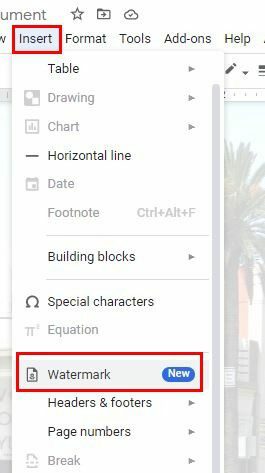
מימין, לחץ על המקום שבו כתוב הוסף תמונה. אתה יכול להוסיף תמונה עבור סימן המים החדש שלך ממקורות כגון Google Drive, Photos, Google Image Search, By URL, Camera והעלאה.
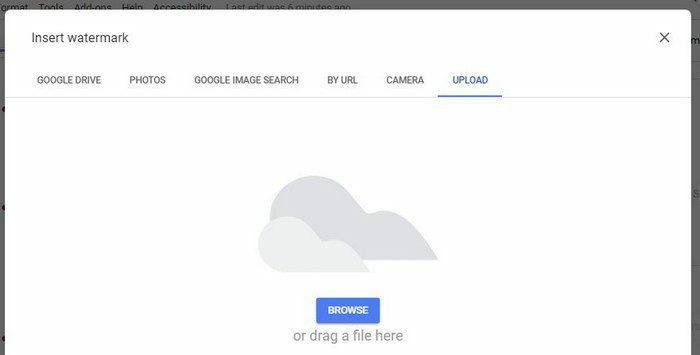
אתה יכול להוסיף את סימן המים של התמונה למסמך קיים או למסמך חדש. בצד, יש גם אפשרויות להתאים את קנה המידה של התמונה ולדהות את התמונה. על ידי הוספת אפקט הדהייה, תוכל לראות בקלות את הטקסט במסמך, אך על ידי הסרת האפשרות, זה עשוי להיות מאתגר לקרוא את הטקסט.

זכרו שניתן לעשות זאת רק בגרסת שולחן העבודה ולא באפליקציית אנדרואיד. התמונה ששמת יכולה להכיל את הלוגו של החברה שלך או את הלוגו האישי שלך, כך שאחרים יחשבו פעמיים לפני גניבת הקובץ.
אם אתה מתכוון להוסיף את סימן המים לקובץ, הקפד להוסיף את הטקסט תחילה ולאחר מכן את סימן המים.
סיכום
כעת, כאשר ל-Google Docs יש את האפשרות המובנית להוסיף סימן מים לתמונה, אינך צריך לבזבז זמן במקומות אחרים ביצירת אחד. קל לבצע את השלבים, כך שגם אם אתה חדש ב-Google Docs, תוכל להוסיף את סימן המים שלך. באיזו תדירות אתה חושב שאתה הולך להשתמש בתכונה זו? הודע לי בתגובות למטה, ואל תשכח לשתף את המאמר עם אחרים ברשתות החברתיות.